Você encontrou o problema "A operação não pode ser concluída porque o item está em uso” quando você exclui um arquivo? Às vezes, se você tentar qualquer ação que possa corromper o software em uso, isso impedirá esvaziando a pasta Lixeira e excluindo permanentemente certos arquivos. Mas isso apenas substitui o erro e o problema ainda existe.
Este guia explora soluções comprovadas para esses problemas. Analisaremos problemas relacionados ao disco, por que esse erro aparece e como corrigi-lo. Você também saberá como verificar arquivos bloqueados ou ativos no processo em segundo plano.
Conteúdo: Parte 1. Por que continua aparecendo a mensagem Pasta em uso?Parte 2. Como corrigir a ação que não pode ser concluída porque o arquivo está aberto no sistema?Conclusão
As pessoas também lêem:As 4 principais maneiras de ensinar como formatar o MacBook Pro Como limpar outro armazenamento no Mac?
Parte 1. Por que continua aparecendo a mensagem Pasta em uso?
Principalmente, o Lixo não ficará vazio se você tiver arquivos ainda em uso. Outro aplicativo ou processo em segundo plano pode estar usando arquivos. Um pop-up aparecerá da seguinte forma: "A operação não pode ser concluída porque o item está em uso". Isso significa que você precisará fechar esses arquivos antes de poder remover permanentemente.
Forçar o esvaziamento da lixeira enquanto os arquivos estão em uso
Freqüentemente, os arquivos infectados ocultam sua localização e talvez você não saiba onde está aberto. Nesses casos, ele pode não aparecer nos processos em segundo plano. Para esclarecer dúvidas, reinicie o seu Mac e tente esvaziar o arquivo novamente. Se estava nos processos em segundo plano, você deveria excluir o arquivo !
Ainda preso? Você pode ter um item de inicialização ou login usando o arquivo Para impedir brevemente que itens errados sejam iniciados automaticamente, reinicie no modo de segurança, travando a tecla Shift enquanto a máquina é inicializada. Em seguida, descarregue o Lixo e inicie o seu Mac normalmente.
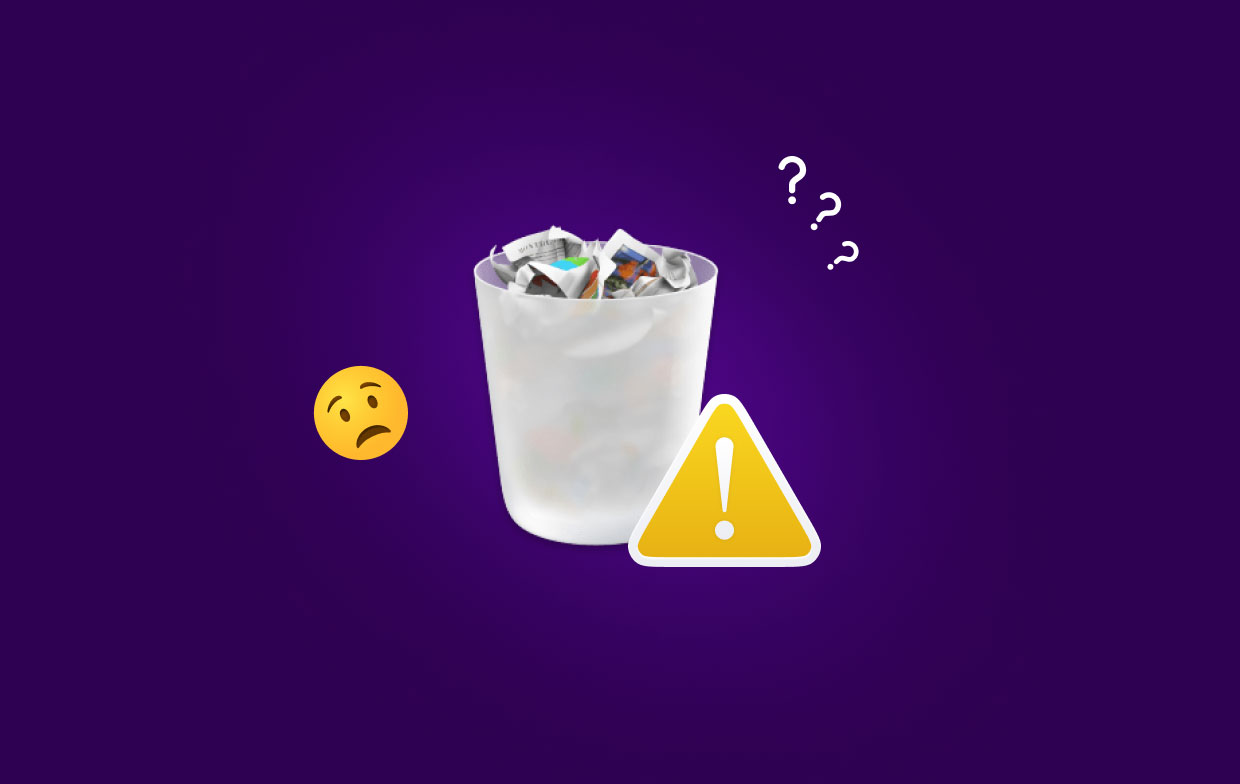
Parte 2. Como corrigir a ação que não pode ser concluída porque o arquivo está aberto no sistema?
1. Livre-se dos arquivos que não serão excluídos da lixeira
Esvaziar a Lixeira mantém um Mac limpo e organizado. PowerMyMac libera espaço em disco e otimiza o desempenho. É uma ferramenta multifuncional para limpar sua máquina. Ele limpa o seu Mac para mantê-lo em boas condições.
Se você deseja excluir arquivos que não excluem ou forçam a remoção do item que está em uso no seu Mac, o "Shredder"O recurso PowerMyMac pode ajudá-lo a excluir com segurança arquivos e pastas inúteis ou que não são mais usados para sempre.
Você também pode usar a função Junk Cleaner para esvaziar o lixo facilmente. Basta verificar todos os arquivos indesejados do seu Mac e você poderá escolher rapidamente a Lixeira do Sistema para excluir.

2. Tente reparar o disco
Também temos um guia rápido para você se quiser corrigir o problema "A operação não pode ser concluída porque o item está em uso":
- Iniciar a partir do Mac Modo de recuperação travando Command-R enquanto sua máquina inicializa.
- Quando a janela Utilitários do Mac for exibida, clique em Utilitário de Disco e pressione Continuar.
- No Utilitário de Disco, escolha o disco que contém o arquivo que deseja excluir. Repare o disco com o Primeiros Socorros recurso no Utilitário de Disco.
- Feche o Utilitário de Disco, reinicie o computador e descarregue a Lixeira.
3. Forçar a Lixeira via Terminal
Esvazie a lixeira se você quiser excluir um arquivo bloqueado pressionando a tecla Opção. Trave a opção e clique no botão Vazio. Pressionando Opção, você substituirá qualquer bloqueio nos dados. É útil quando o Mac proíbe o desbloqueio de arquivos.
Alternativamente, invoque um Comando Terminal para forçar o esvaziamento da Lixeira. Isso ignora todos os bloqueios de seus itens e exclui arquivos que possam estar em uso. Também evita erros de esvaziamento.
Para excluir permanentemente os arquivos, siga as etapas abaixo:
- Segurar Cmd + Espaço para iniciar o Spotlight.
- Entrar terminal e segure Return para abri-lo.
- Preencha
sudo rm -r filePath. O "filePath" deve ser substituído pelo caminho dos arquivos que você deseja excluir definitivamente. - Ir para a lixeira e puxe os arquivos que você deseja remover para a janela do Terminal.
- Mantenha pressionado Return.
- Digite seu senha do administrador para autenticar o comando. Isso não se esconde enquanto você digita porque é uma etapa de segurança.
- Acertar Devolução para autorizar e iniciar o comando.
4. Use o Terminal para verificar e excluir arquivos bloqueados
Para excluir um arquivo que o macOS diz estar em uso, você pode primeiro usar o Terminal para verificar o arquivo bloqueado:
- Abra a pasta Lixeira.
- Calma Cmd + Espaço para abrir o Spotlight.
- Entre no Terminal e segure Return.
- Entrar É de e acerte Espaço. Este comando fornece uma visão geral de uma lista de arquivos em uso nos processos em segundo plano.
- Abra o Lixo e puxe o arquivo que você deseja forçar a exclusão para o diretório terminal.
- Pressione Return para iniciar o comando.
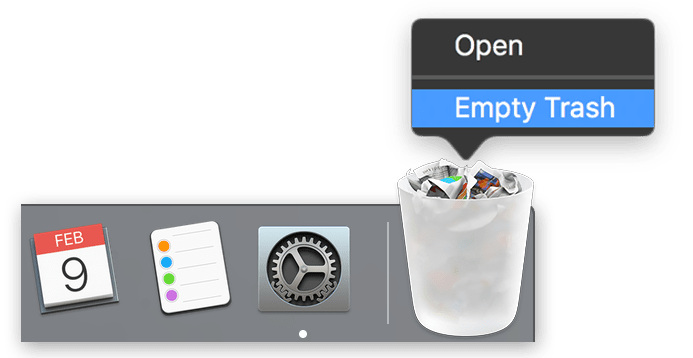
Para arquivos bloqueados, você também pode ir para a Lixeira e liberá-los fazendo o seguinte:
- Clique no lixo.
- Clique com o botão direito do mouse no arquivo de destino.
- Selecionar Obter Informações.
- Marque a caixa de seleção Bloqueado.
- Isso deve desbloquear o arquivo e torná-lo acessível.
- Como alternativa, clique na chave Vazio ou clique com o botão direito do mouse no arquivo e selecione Excluir Imediatamente.
5. Use o recurso "Excluir imediatamente"
Para El Capitan, você pode usar a exclusão imediata para aniquilar um arquivo contido na sua Lixeira. Escolha o arquivo, pressione a tecla Opção, clique no arquivo e pressione Excluir imediatamente para descartar o arquivo. Ele permite que você pule várias etapas.
Excluir Somente aparece imediatamente no aplicativo Lixeira. Então clique nele e clique nos arquivos que você deseja limpar. Confirme se os arquivos esgotaram.
6. Obtenha permissão para remover arquivos
Freqüentemente, um usuário pode não ter autoridade para remover um arquivo. Você precisa de um administrador para descartar o arquivo ou obter Ler escrever permissões de Compartilhamento e Permissões. Se você não conseguir resolver o problema, recomendamos que converse com a Apple ou com um provedor de serviços autorizado.
Conclusão
Às vezes, você não pode esvaziar a Lixeira enquanto um arquivo ou aplicativo está em uso ou por outros motivos. Um dos métodos destacados acima deve ajudar se você for atingido pelo erro “A operação não pode ser concluída porque o item está em uso”.
Conforme observado acima, você pode recorrer a uma ferramenta dedicada ao Mac como PowerMyMac para remover aplicativos indesejados junto com seus remanescentes. É muito útil para arquivos ou aplicativos errantes que não desaparecem.
Esperamos que você tenha aplicado as dicas deste artigo para rastrear o arquivo evasivo e removê-lo com êxito. Entre em contato se tiver alguma dúvida usando os comentários abaixo!




Ed2023-08-18 15:26:12
Tendo crescido no mundo Windows, estou bem com comandos DOS. Mas eu sou péssimo em qualquer coisa semelhante no mundo Mac. Obrigado por tornar isso tão fácil.